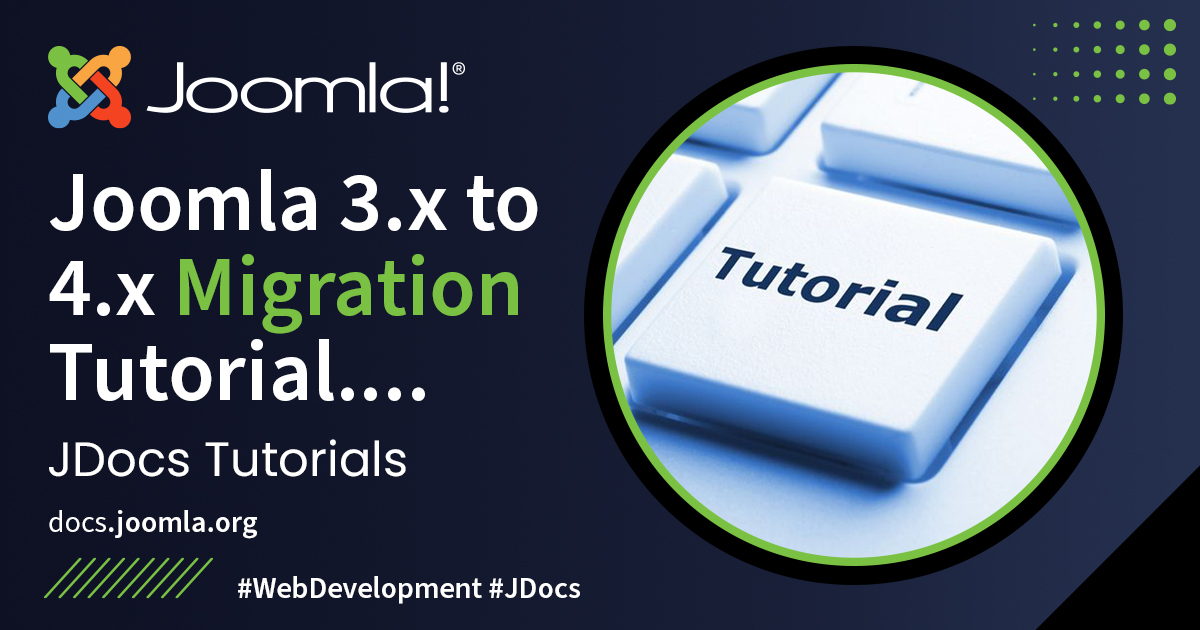Nasledujú podrobné pokyny na migráciu vašej stránky 3.10.x na Joomla! 4.x. Hoci existujú rôzne scenáre, poskytne vám základný postup, ktorý treba dodržiavať. Zložitá migrácia bude pravdepodobne výsledkom nainštalovania tretej Odporúčame vám, aby ste sa skontaktovali s vývojármi rozšírení tretích strán nainštalovaných na vašej stránke Joomla ohľadom ich navrhovanej cesty migrácie.
Táto príručka predpokladá, že začínate na Joomla 3.10.x. Ak používate staršiu verziu, pred prechodom na Joomla 4 sa uistite, že ste inovovali na Joomla 3.10. Nie je kam sa ponáhľať. Uistite sa, že všetky vaše rozšírenia sú pripravené na Joomla 4.x Joomla 3.10.x bude podporovaná do 16. augusta 2023.
Úvod
Migrácia z Joomla! 3.10.x na 4.x sa považuje za mini-migráciu. Je to preto, že rozšírenia jadra Joomly sa inovujú „jedným kliknutím“ cez komponent aktualizácie Joomla! v Backende (správca) Joomly .Mnoho rozšírení tretích strán je tiež inovácia na jedno kliknutie. Niektoré nie. Pozrite sa na každé z nich a určite, akú cestu musí rozšírenie nasledovať, aby sa dostalo z verzie 3.10 na 4.x. Hodnotenie a plánovanie migrácie z 3.10 na 4.x pred vykonaním nasledujúcich krokov.
Rozšírenia Joomla! Core sú:
- Kategórie
- články
- Menu
- Moduly (hlavné moduly – nie od tretích strán)
- Denníky akcií
- Bannery
- Polia
- História obsahu
- Kontakty
- Správy
- Newsfeedy
- Presmerovať
- Vyhľadávanie (oddelené vo verzii 4.x. Existujúce stránky verzie 3.x ju budú stále migrovať. Odporúčame však v budúcnosti používať inteligentné vyhľadávanie. Pozrite si poznámky v časti Posúdenie každého rozšírenia)
- Inteligentné vyhľadávanie
- Tagy
- Webové odkazy (odpojené, ale vaša stránka ich môže používať a bude migrovať. Pozrite si poznámky v časti Posúdenie každého rozšírenia.)
Krok za krokom
Nastavte vývojové miesto
- Pred pokračovaním sa uistite, že používate najnovšiu verziu Joomla 3.10.x.
- Urobte si zálohu svojej aktívnej stránky 3.10.x. Môžete použiť navrhovaný nástroj (pozri Navrhované nástroje v spodnej časti stránky) alebo to môžete urobiť manuálne.
- Uistite sa, že vaše prostredie spĺňa technické požiadavky pre Joomla 4 .
- Vytvorte novú databázu a nového používateľa na obnovenie vašej lokality 3.10.x.
- Vytvorte testovaciu lokalitu alebo oblasť zostavenia, na ktorej budete pracovať, a obnovte záložnú kópiu svojej lokality 3.10.x na jednom z nasledujúcich miest:
- Subdoména.
- Podadresár.
- Lokálne zariadenie. Joomla má podrobný návod na inštaláciu XAMPP na XAMPP . Avšak WAMP , MAMP , LAMP sú všetky vhodné alternatívy.
- Nový hostingový účet na dočasnej doméne v koreňovom adresári. (Ak chcete zmeniť hostiteľov v procese migrácie.)
- Obnovenie stránky na lokálnom zariadení Pozrite si časť Lokálna inštalácia Joomly a Nastavenie vašej pracovnej stanice pre vývoj Joomly .
- Obnovenie lokality pomocou nástroja uvedeného v spodnej časti stránky. (Prečítajte si dokumentáciu pre vývojárov.)
- Vo svojom testovacom umiestnení aktualizujte svoju inštanciu Joomla! 3.10.x na najnovšiu verziu údržby.
- Uistite sa, že máte najnovšiu databázovú schému aktualizovanú na najnovšiu verziu 3.10.x tak, že prejdete do Správcu rozšírení → karta Databáza . Ak vaša schéma nie je aktuálna ako na nasledujúcom obrázku, kliknite na tlačidlo Opraviť :

- Vyprázdniť kôš: Máte v koši nejaké články? Odstráňte ich (a všetky pridružené médiá, ak sa nepoužívajú inde na lokalite). Články (aj kategórie a položky ponuky) ponechané v koši môžu spôsobiť problémy s migráciou.
- Test.
- Znova zálohovať.
Posúďte každé rozšírenie
Vo svojom plánovaní ste určili, že rozšírenia tretích strán zostávajú alebo prechádzajú a ako migrujú. V tejto časti Kroku za krokom budete vo veľkej miere používať dve rôzne časti lokality: Kontrola komponentov pred aktualizáciou → Aktualizácia a rozšírenia Joomla! → Spravovať → Spravovať . Budete si prezerať každé jedno rozšírenie nainštalované na vašej lokalite. Budete určovať, či je potrebné ich aktualizovať na najnovšiu verziu alebo odinštalovať. Viac podrobností v časti Kontrola pred aktualizáciou .
- Použitie kontroly pred aktualizáciou : ak chcete použiť kontrolu pred aktualizáciou, budete musieť nastaviť komponent aktualizácie Joomla! na Joomla 4. Postupujte takto:
- Choďte na Komponenty → Aktualizácia Joomla . (Mal by povedať, že sa nenašli žiadne aktualizácie. Ak nie, aktualizujte Joomlu na najnovšiu verziu (musí byť 3.10.x) a otestujte. Potom urobte ďalšiu zálohu.) Kliknite na tlačidlo Možnosti na pravý horný roh.
- Vyberte Joomla Next z rozbaľovacej ponuky pre Aktualizovať kanál.

- Kliknite na položku Uložiť a zavrieť
- Potom uvidíte vašu nainštalovanú verziu Joomly, najnovšiu verziu Joomla! a URL pre aktualizačný balík. Joomla vám znova ukáže požiadavky pre Joomla 4. Ak označí, že máte buď nekompatibilný systém alebo rozšírenia, povie vám to tu 。 Venujte chvíľu kontrole tejto stránky.

- Pozrite sa na Kontrola pred aktualizáciou a Kontrola pred aktualizáciou rozšírení na karte Kontrola pred aktualizáciou komponentu Joomla Update Ak je tu uvedené nejaké rozšírenie, ktoré nie je vo vašom pláne, pridajte ho do svojho zoznamu rozšírení a preskúmajte .
- Ak ste v minulosti migrovali z Joomla! 2.5 na 3.x, môžu tam byť nejaké zvyšné rozšírenia, ktoré je potrebné vyčistiť. Nasledujú staršie rozšírenia 2.5 alebo 3.x, ktoré je potrebné pred aktualizáciou na Joomla 4 odinštalovať:
-
- plg_content_geshi
- PKG_JOOMLA
- Šablóna správcu Bluestork
- Beez_20
- Beez5
- Atómový
- Pokiaľ ide o šablóny, odinštalujte všetky základné šablóny Frontend alebo Backend okrem Protostar a Beez3 (šablóny stránok) a Isis alebo Hathor (šablóny správcu). Poznámka Protostar nie je kompatibilný s Joomla 4. Po migrácii zmizne. Budete musieť mať jednu šablónu vybranú ako "predvolenú" a môžete použiť Protostar alebo Beez 3. Protostar zmizne po migrácii na Joomla 4.x.
- Ak narazíte na ďalšie súbory, ktoré je potrebné odinštalovať, pridajte ich na túto stránku. Toto je wiki, takže na stránku môže pridať ktokoľvek. Vopred vám ďakujeme za vaše služby.
-
- Všimnete si značky, ktoré označujú, či je rozšírenie kompatibilné alebo nie. Tieto značky vo všeobecnosti rozprávajú skutočný príbeh, ak hovoria Nie alebo Áno. Ak hovoria „Chýbajúca značka kompatibility“, znamená to, že vývojár rozšírenia nepoužil značku vo svojom rozšírenie, takže nevieme, či je alebo nie je kompatibilné s Joomla 4. Porozprávajte sa s vývojárom o overení.
- Aktualizovať rozšírenia : aktualizujte všetky rozšírenia, ktoré si ponecháte na svojej webovej lokalite. V Joomla! 3.10.x môžete prejsť do Správcu rozšírení → záložka Aktualizovať a kliknúť na Nájsť aktualizácie , čím sa do stĺpca Verzia pod záložkou Spravovať pridá popis informácie o kompatibilite z Backendu. Táto funkcia podporuje iba rozšírenia, ktoré sa aktualizujú prostredníctvom karty Aktualizácia správcu rozšírení. Ak máte nainštalované rozšírenia, ktoré nepoužívajú aktualizáciu rozšírenia Joomla, je potrebné ich posúdiť manuálne, ako je podrobne uvedené nižšie. To isté platí pre tieto rozšírenia ktoré majú popis. Stále budete musieť skontrolovať typ balíka a cestu migrácie u vývojára rozšírenia, aby ste si overili, ako vykonať inováciu/migráciu.
- Preskúmanie a odinštalovanie rozšírení: prejdite do Správcu rozšírení → Spravovať
- Kliknutím na tlačidlo Nástroje vyhľadávania zobrazíte možnosti filtrovania
- V rozbaľovacej
ponuke Vybrať typ vyberte položku Balík .
 Výber Package first sa odporúča, pretože ak je v balíku niečo, čo potrebujete odinštalovať, automaticky sa naraz odinštalujú súvisiace moduly, pluginy alebo čokoľvek iné v balíku.
Výber Package first sa odporúča, pretože ak je v balíku niečo, čo potrebujete odinštalovať, automaticky sa naraz odinštalujú súvisiace moduly, pluginy alebo čokoľvek iné v balíku. - Odinštalujte všetky balíky, ktoré už nie sú potrebné alebo nebudú migrovať na Joomla 4.
- Opakujte tento proces prechádzaním cez kartu Spravovať pre všetky typy v rozbaľovacej ponuke: Komponent, Súbor, Jazyk, Knižnica, Modul, Zásuvný modul a Šablóna. Ak autor uvádza projekt Joomla!, potom tieto rozšírenia nechajte na pokoji. Pre všetky ostatné, uistite sa, že odinštalujete tie, ktoré sa nepoužívajú alebo nie sú kompatibilné s Joomla! 4.x.
POZNÁMKA! Nebudete môcť odinštalovať žiadnu šablónu, ktorá je nastavená ako predvolená. Vyberte šablónu s podporou Core, ako je Beez3 alebo Protostar a potom odinštalujte šablónu, ak to potrebujete. Ďalšie pripomenutie: Protostar nie je kompatibilný s Joomla
4 . x . Po migrácii zmizne. Ak ju vyberiete ako predvolenú, jednoducho sa dostanete na Joomla 4.x. - Poznačte si všetky aktuálne spustené verzie balíkov a komponentov, ktoré budete uchovávať na svojej lokalite. Môžete ich skopírovať/prilepiť do dokumentu pre referenciu.
- Pre všetky rozšírenia, ktoré si ponechávate, ale nepoužívajte Správcu rozšírení na aktualizáciu jedným kliknutím ( Rozšírenia → Spravovať → Aktualizovať ) aktualizujte všetky rozšírenia na najnovšie verzie.
- Pred aktualizáciou a počas aktualizácie si všimnite, či rozšírenia majú verzie 3.10.x aj 4.x v tom istom balíku. Ak áno, stačí ich aktualizovať jedným kliknutím. Ak nie, a 3.10 a 4.x majú rôzne balíky, pozrite si ich prípad od prípadu. Zvyčajne spadnú do jedného z nasledujúcich scenárov:
- Rozšírenie má samostatné balíčky, ale po aktualizácii na 4.x to automaticky zistí a stále funguje. Uistite sa, že to vývojár potvrdí.
- Rozšírenie má samostatné balíčky, ktoré je potrebné odinštalovať vo verzii 3.10.xa potom nainštalovať s verziou Joomla 4.x po migrácii stránky. Príkladom toho môže byť doplnok obsahu. Je jednoduché ho odinštalovať vo verzii 3.10.x a potom ho znova nainštalujte v 4.x.
- Pozrite si Úvahy o šablónach , kde nájdete konkrétnejšie informácie o šablónach a Konverzia predchádzajúcej šablóny verzie Joomla!
Poznámky k vyhľadávaniu (com_search)
Vyhľadávanie (com_search) bude oddelené v Joomla 4.x. Vyhľadávanie (com_search) migruje na Joomla 4. Po migrácii ho budete musieť aktualizovať na verziu Joomla 4.x cez com_installer. Bude aj naďalej udržiavaný, ale viac rovnakým spôsobom ako rozšírenie tretej strany prijímaním aktualizácií cez com_installer. Odteraz sa odporúča používať inteligentné vyhľadávanie (com_finder). Vyhľadávanie bude stále dostupné na https://extensions.joomla.org/category/official- rozšírenia/ .
Poznámky k webovým odkazom
Webové odkazy boli oddelené späť v Joomla 3.4. Ak sa používali na stránke 2.5, proces migrácie by to zaznamenal a migroval komponent a údaje Weblinks. Pre migráciu z 3.10.x na 4.x to bude rovnaké. Je stále k dispozícii a udržiava sa na JED na oficiálnych rozšíreniach .
Poznámky k staršiemu smerovaniu
Staršie smerovanie nebude dostupné v Joomla 4.x. K dispozícii bude iba Moderné. Keď vykonáte migráciu, ak používate staršie smerovanie, systém ho automaticky zmení na Moderné smerovanie. Budete chcieť spustiť kontrolu nefunkčných odkazov na vašej stránke po migrácii na Joomla 4.xa pred spustením .
Prechádzame na Joomla! 4.x
Po aktualizácii alebo odinštalovaní rozšírení tretích strán tak, aby vo vašej inštalácii zostali iba tie, ktoré sú kompatibilné s Joomla! 4, pokračujte nasledujúcimi krokmi:
- Prejdite na Systém → Globálna konfigurácia → záložka Server a prepnite Hlásenie chýb z predvoleného nastavenia systému na Maximum. Nezabudnite uložiť a zavrieť.

- Vezmite ďalšiu zálohu.
- Prejdite na Komponenty → Aktualizácia Joomla . (Malo by tam byť uvedené, že sa nenašli žiadne aktualizácie. Ak nie, aktualizujte Joomlu na najnovšiu verziu a otestujte ju. Potom urobte ďalšiu zálohu.) Kliknite na tlačidlo Možnosti v pravom hornom rohu.
- Vyberte Joomla Next z rozbaľovacej ponuky pre Aktualizovať kanál.

- Kliknite na položku Uložiť a zavrieť.
- Potom uvidíte vašu nainštalovanú verziu Joomly, najnovšiu verziu Joomla! a URL pre aktualizačný balík. Joomla vám znova ukáže požiadavky pre Joomla 4. Ak označí, že máte buď nekompatibilný systém alebo rozšírenia, povie vám to tu 。 Venujte chvíľu kontrole tejto stránky.

- Ak sa aktualizácia nezobrazuje, prejdite do Správcu rozšírení → Aktualizovať a stlačte Purge Cache na paneli nástrojov. Teraz by sa mala zobraziť aktualizácia na Joomla! 4.
- Držte palce a uistite sa, že máte túto zálohu k dispozícii pre prípad.
- Kliknite na tlačidlo Inštalovať aktualizáciu.
- Uvarte si čaj, kým sa stavový riadok načíta do úplne zelenej farby. Čas, ktorý to trvá, závisí od vašej stránky, internetového pripojenia a rýchlosti servera. Tento proces trvá približne dve minúty. Po dokončení aktualizácie budete pravdepodobne odhlásení z Administrátor. Prihláste sa znova. Dvakrát.
- Ak všetko pôjde dobre, získate úplne nový vzhľad panela Backend.

- Prejdite na Systém → Údržba → Databáza a kliknite na Opraviť , ak sa objavia nejaké chyby.
- V Systém → Inštalovať → Objaviť skontrolujte, či sú nejaké rozšírenia na inštaláciu. (Nemali by tam byť žiadne!)
- Prejdite na rozhranie svojho webu a zistite, či sa zobrazuje, aj keď nejde o správnu šablónu. Ak áno, pokračujte. Ak nie, pozrite si bežné chyby počas migrácie .
- Vezmite zálohu.
- Nainštalujte si novú šablónu alebo iné rozšírenia, ak ich chcete nainštalovať. Zálohujte často.
- Nakonfigurujte ich. Zálohujte často.
- Spustite kontrolu nefunkčných odkazov a opravte všetky nefunkčné odkazy.
- Všetko otestujte. Zálohujte často.
- Ak všetko funguje podľa očakávania, prepnite Hlásenie chýb späť na predvolené nastavenie systému ( Systém → Globálna konfigurácia → záložka Server ) Nezabudnite uložiť a zavrieť.
Spustenie naživo s vašou stránkou Joomla! 4.x
- Keď budete pripravení na spustenie, poslednýkrát si zálohujte svoj web 3.10. Ak chcete, obnovte ho v podadresári alebo subdoméne.
- Zálohujte svoju stránku Joomla! 4.x a presuňte alebo obnovte svoju stránku Joomla! 4.x do koreňového adresára (alebo zmeňte menné servery, ak ste stavali na dočasnej doméne v novom koreňovom adresári hostiteľského účtu).
- Otestujte znova.
- Ak ste v minulosti vykonali bezpečnostné zmeny v súbore .htaccess , možno budete musieť zmeniť riadok (alebo riadky) v ňom, aby ste ho aktualizovali na Joomla 4. Prejdite na zmeny v Htaccess po joomla4.0.4 a zistite, či potrebujete zmeniť súbor.
- Odstráňte stránku Joomla !
- Odstráňte všetky vývojárske stránky, s ktorými ste pracovali, alebo ich udržujte aktuálne, ak majú aktuálnu verziu, aby ste zabránili pokusom o hacknutie vášho servera.
Ak sa vám zmenili údaje na lokalite 3.10 počas migrácie na verziu 4.x, budete chcieť, aby sa tieto údaje pred uvedením do prevádzky presunuli na lokalitu 4.x. Môžete to urobiť manuálne (uistite sa, že ponecháte rovnakého používateľa ID - ísť v poradí) alebo pomocou rozšírenia tretej strany .
 Swedish (Sweden)
Swedish (Sweden)  Slovak (Slovakia)
Slovak (Slovakia)  Czech (Čeština)
Czech (Čeština)  Turkish (Turkey)
Turkish (Turkey)  Greek (el-GR)
Greek (el-GR)  Arabic (اللغة العربية)
Arabic (اللغة العربية)  Afrikaans (Suid-Afrika)
Afrikaans (Suid-Afrika)  Hungarian (Magyar)
Hungarian (Magyar)  日本語 (Japan)
日本語 (Japan)  Português (Portugal)
Português (Portugal)  Italiano (it-IT)
Italiano (it-IT)  Slovenščina (Slovenija)
Slovenščina (Slovenija)  Español (España)
Español (España)  Polski (PL)
Polski (PL)  Русский (Россия)
Русский (Россия)  Nederlands (nl-NL)
Nederlands (nl-NL)  Danish (Danmark)
Danish (Danmark)  Deutsch (Deutschland)
Deutsch (Deutschland)  Français (France)
Français (France)  English (United Kingdom)
English (United Kingdom)